مستوى الترميز: للمبتدئين
المدة: 15 دقيقة
نوع المشروع: تشغيل آلي باستخدام مشغّل مستند إلى الحدث
الأهداف
- فهم ما يفعله الحل.
- تعرّف على ما تفعله خدمات "برمجة التطبيقات" ضمن الحل.
- أعِدّ النص البرمجي.
- شغِّل النص البرمجي.
لمحة عن هذا الحلّ
يمكنك إنشاء مستندات جدول الأعمال تلقائيًا في "مستندات Google" وإرفاقها باجتماعاتك على "تقويم Google".
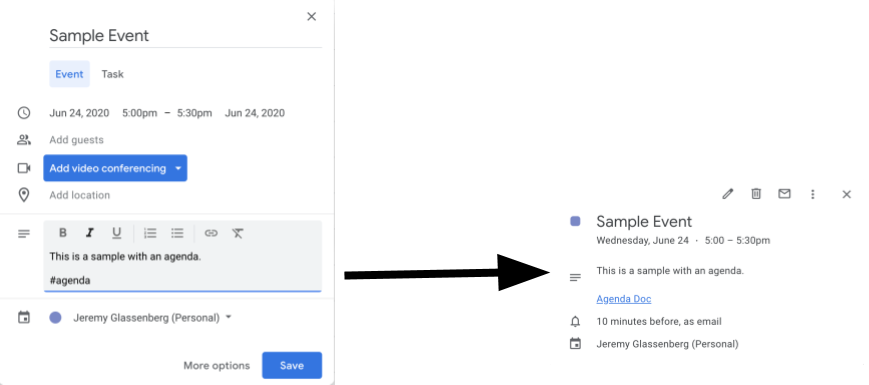
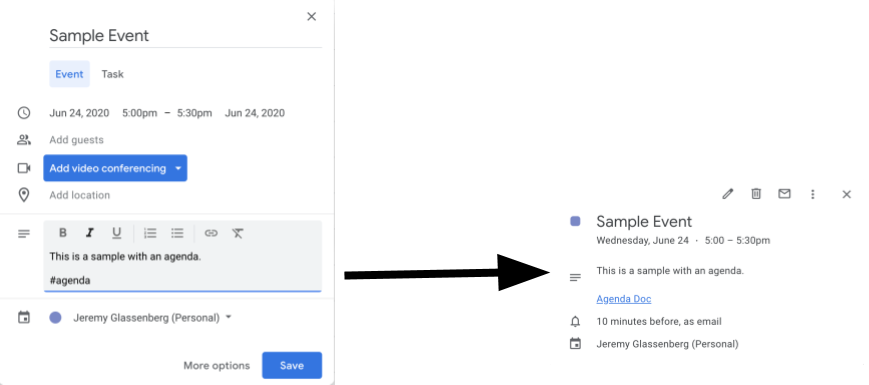
آلية العمل
يقوم النص البرمجي بإنشاء قالب مستند لجدول أعمال. عند تحديث التقويم، يتحقق النص البرمجي مما إذا كانت أي أحداث تملكها تتضمن "#الأجندة" في الوصف. في حال توفّر العلامة، ينشئ النص البرمجي نسخة من النموذج ويضيفها إلى حدث التقويم ويشاركها مع ضيوف الحدث.
خدمات "برمجة التطبيقات"
يستخدم هذا الحل الخدمات التالية:
- خدمة Drive - تتحقّق لمعرفة ما إذا كان مستند النموذج متوفرًا أم لا، ويتم إنشاء مجلد جديد لمستند النموذج. ينشئ نسخة من مستند النموذج لكل جدول أعمال جديد.
- خدمة المستندات - تنشئ نموذج جدول الأعمال.
- خدمة التقويم - تبحث عن الأحداث باستخدام العلامة "#agenda" وتُعدِّل وصف الحدث باستخدام رابط إلى مستند جدول الأعمال.
- الخدمة الأساسية - تستخدم الفئة
Sessionللحصول على البريد الإلكتروني للمستخدم. يساعد هذا في إنشاء المشغل للمستخدم الحالي. - خدمة النص البرمجي - يتم إنشاء مشغِّل يتم تنشيطه كلما حدث تغيير في تقويم المستخدم.
المتطلبات الأساسية
لاستخدام هذا النموذج، ستحتاج إلى المتطلّبات الأساسية التالية:
- حساب Google (قد تتطلب حسابات Google Workspace موافقة المشرف).
- متصفح ويب يمكنه الوصول إلى الإنترنت.
إعداد النص البرمجي
- انقر على الزر أدناه لفتح النموذج إنشاء جدول أعمال للاجتماعات
مشروع "برمجة التطبيقات".
فتح المشروع - انقر على رمز نظرة عامّة .
- في صفحة النظرة العامة، انقر على رمز إنشاء نسخة
.
- في المشروع المنسوخ، اختَر setUp في القائمة المنسدلة للدوال.
- انقر على تشغيل.
- امنح الإذن للنصّ البرمجي عند مطالبتك بذلك. إذا عرضت شاشة طلب الموافقة المتعلّقة ببروتوكول OAuth التحذير، لم يتم التحقّق من هذا التطبيق، يمكنك المتابعة من خلال اختيار إعدادات متقدّمة > الانتقال إلى {Project Name} (غير آمن).
تشغيل النص البرمجي
- افتَح تقويم Google.
- أنشئ حدثًا جديدًا أو عدِّل حدثًا حاليًا.
- في الوصف، أضِف
#agendaواحفظ الحدث. - تحقق من بريدك الإلكتروني بحثًا عن إشعار عبر البريد الإلكتروني يفيد بأنه تمت مشاركة مستند معك، أو حدِّث "تقويم Google" وانقر على الحدث مرة أخرى لعرض الرابط المؤدي إلى مستند جدول الأعمال.
يتلقى جميع الضيوف إشعارًا عبر البريد الإلكتروني لعرض جدول الأعمال. يمنح النص البرمجي للحاضرين الإذن بالتعديل، ولكن يمكنك تعديل النص البرمجي لتعديل أذونات مستند جدول الأعمال للحاضرين.
مراجعة الرمز
لمراجعة رمز برمجة التطبيقات لهذا الحل، انقر على عرض رمز المصدر أدناه:
عرض رمز المصدر
Code.gs
التعديلات
يمكنك تعديل العيّنة كما تشاء بما يتناسب مع احتياجاتك. في ما يلي بعض التغييرات الاختيارية التي يمكنك إجراؤها.
تعديل أذونات مستندات جدول الأعمال للحضور
يمنح النص البرمجي للحضور الإذن بالتعديل. إذا كنت تريد
حصر الأذونات للعرض فقط، استبدِل الطريقة addEditor
بالطريقة addViewer في الجزء التالي من الرمز:
for (let i in event.getGuestList()) {
let guest = event.getGuestList()[i];
newDoc.addEditor(guest.getEmail());
تعديل نموذج مستند جدول الأعمال
لتعديل نموذج مستند جدول الأعمال، اتّبِع الخطوات التالية:
- بعد إنشاء أول جدول أعمال في حدث في التقويم، افتح Google Drive.
- افتح المجلد الذي يُسمى Agenda Maker - App.
- افتح مستند نموذج جدول الأعمال## وأدخِل التعديلات التي تريدها.
المساهمون
تم إعداد هذه العينة بواسطة جيريمي غلاسنبرغ، مستشار استراتيجية إدارة المنتجات والأنظمة الأساسية. يمكنك البحث عن جمال عبر Twitter على @jgramenberg.
تحتفظ Google بهذا النموذج بمساعدة خبراء التطوير في Google.
